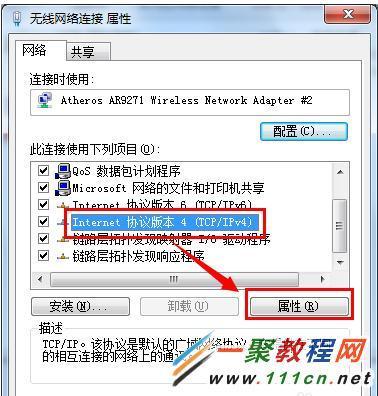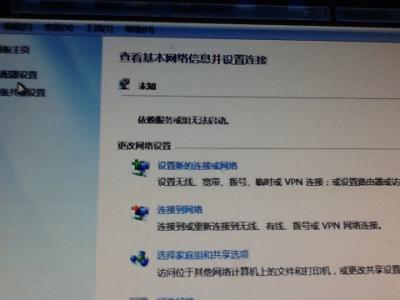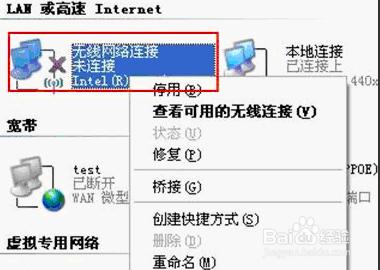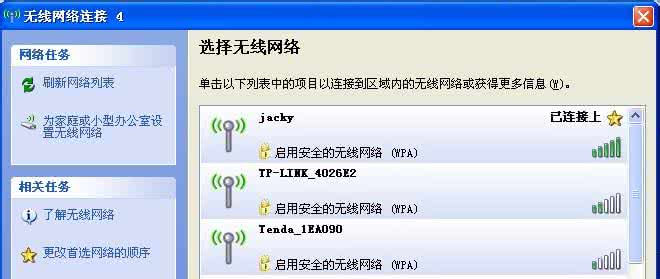在日常使用 iPad Air 的时候,有时候可能会出现突然连接不上自家无线的情况。导致 iPad 连接不上无线的原因有多种,如 iPad Air 自身系统的问题,路由器的问题,以及路由器的设置问题。下面分别 介绍下当 iPad Air 不能连接无线 WiFi 时的解决办法。
iPad Air无法连接wifi iPad Air连不上无线网――工具/原料iPad Air
iPad Air无法连接wifi iPad Air连不上无线网――方法一、删除网络配置iPad Air无法连接wifi iPad Air连不上无线网 1、
在 iPad 的主屏上找到“设置”应用,点击打开,如图所示
iPad Air无法连接wifi iPad Air连不上无线网 2、
在设置中点击“无线局域网”选项,在无线网络列表中点击不能加入无线网络右侧的“叹号”图标,如图所示
iPad Air无法连接wifi iPad Air连不上无线网 3、
由于是之前可以连接的无线网络,所以在这里可以看到一个“忽略此网络”选项,点击它,如图所示
iPad Air无法连接wifi iPad Air连不上无线网_ipad连不上wifi
iPad Air无法连接wifi iPad Air连不上无线网 4、
接下来会提示我们是否要忽略此网络,点击“忽略”按钮继续,如图所示
iPad Air无法连接wifi iPad Air连不上无线网 5、
这样一来即可删除原来连接过的无线网络配置信息,随后我们再返回无线列表中,尝试连接之前不能连接的网络。
iPad Air无法连接wifi iPad Air连不上无线网――方法二、重新启动路由器iPad Air无法连接wifi iPad Air连不上无线网 1、
有时候设备不能连接无线,或是不能上网,跟路由器有一定的关系。如果上面的方法不凑效的话,接下来可以尝试启动下自己的路由器。这样可以解决几路由器系统原因导致不能接入无线的问题。一般的家用路由器都没有电源开关,可以直接拨下路由器的电源再插上即可。
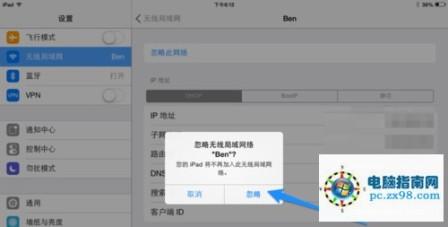
iPad Air无法连接wifi iPad Air连不上无线网――方法三、还原 iPad 的网络设置
iPad Air无法连接wifi iPad Air连不上无线网 1、
如果上面二个方法都试过了,还是不行的话,接下来还可以尝试还原一下 iPad Air 的网络设置。在 iPad 的设置列表中找到并点击“通用”一栏,在右窗格中再点击“还原”选项,如图所示
iPad Air无法连接wifi iPad Air连不上无线网_ipad连不上wifi
iPad Air无法连接wifi iPad Air连不上无线网 2、
接着在还原中点击“还原网络设置”选项,如图所示
iPad Air无法连接wifi iPad Air连不上无线网 3、
由于还原网络设置会删除 iPad 之前所有连接过的无线信息,所以会提示我们是否真的要还原。点击“还原”按钮继续,如图所示
iPad Air无法连接wifi iPad Air连不上无线网 4、
随后 iPad 会重新启动,好了以后尝试连接之前不能连接的无线。
iPad Air无法连接wifi iPad Air连不上无线网――方法四、修改无线网络的信道值iPad Air无法连接wifi iPad Air连不上无线网 1、
这种情况比较少见,那就是无线路由器中的信道值。如果上面的方法都试过了,还不管用的话,可以尝试一下。登录无线路由器的管理页面以后,在无线网络的设置界面中,找到信道设置,默认是6,可以尝试修改其它数值。随后保存设置,路由器应该会重新启动生效。随后再尝试用 iPad 来连接无线,看看是否有用。
iPad Air无法连接wifi iPad Air连不上无线网_ipad连不上wifi
iPad Air无法连接wifi iPad Air连不上无线网――其它情况iPad Air无法连接wifi iPad Air连不上无线网 1、
上面的方法都失败了,还是不行的话,建议你用 iPad 连接一下其它无线,看是否能够连接。如果也连接不了,那有可能是硬件故障导致的。如果是这种情况,请联系当地授权苹果售后服务,并送修检测。
 爱华网
爱华网